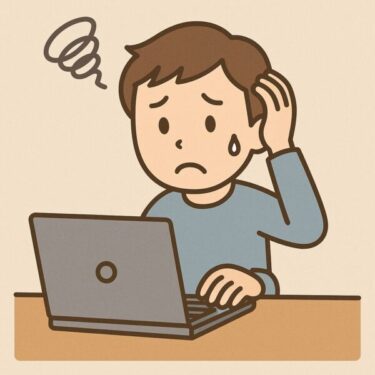Windows 10 / 11 で「急に音が出ない」「ネットに繋がらない」「謎のエラーが出る」——そんな不調が、24H2 や新機能の拡張にともなってじわじわ増えてきています。
この記事では、2025年時点で相談が多いトラブルの傾向と、「いま効く」対処法を 分野別に整理しました。気になる症状のところから読み進めれば、詳細記事へすぐ飛べるハブページになっています。
イヤホンから音が出ない・マイクが使えない
いま一番多いのが、「昨日まで普通に使えていたイヤホンやマイクが、突然使えなくなる」というトラブルです。
ドライバの不具合、Windows側のミュート設定、BluetoothやUSBの省電力設定、回線の不安定さなど、複数の要因が重なっていることが多いです。「どこが悪いのか」を順番に切り分けていくのが解決の近道です。
Windowsが勝手に再起動・強制終了してしまう
直近の累積更新プログラム(KB)をインストールしたあとから症状が出ている場合、Microsoft Update カタログからスタンドアロンで再適用することで安定した、という報告もあります(特定の KB が失敗する場合に有効)。
強制終了してしまうとき
フリーズやブルースクリーン(BSOD)
突然の再起動やフリーズは、電源設定・Windows Update・ドライバの競合・熱暴走など、こちらも複合原因になりがちです。いきなり初期化に走らず、「どのタイミングで落ちるのか」を観察しながら対処していきましょう。
自分のIPアドレスを調べたい・ネットが繋がらない
Wi-Fi が遅い・途切れる・特定サイトだけ開かない——そんな時は、まず 自分のPCとルーターのIPアドレスを確認して、「どこまで繋がっているか」を切り分けるのが第一歩です。
通信が不安定な場合は、ルーターとの相性・IPv6 設定・電波干渉などが影響していることもあります。回線速度テストだけで判断せず、「経路」と「設定」を見直していきましょう。
特定のエラーコードが表示される
アップデートやファイル同期中に「0x〜」で始まるエラーコードが出ると不安になりますが、コードごとに“よくある原因と対処”が決まっていることが多いです。意味がわかれば、遠回りせずに解決へ進めます。
Windowsエラー(0x〜のエラー)
- ▶Windowsエラー 0x80070032 が出る時の対処法
- ▶︎Windowsエラー 0x800f081f で Windows 11 が更新できない人へ
- ▶︎Windowsエラー 0x8007000d ファイル問題の対処法
- ▶︎Windowsエラー 0x800f0831 更新に失敗する時の対処法
- ▶︎Windowsエラー 0xc1900208 が出る時の解決方法
OneDrive やバックアップ設定、セキュリティソフトとの相性が原因になっていることも多いです。焦らず、記事に沿って「設定」「ストレージ」「破損ファイル」を順番にチェックしていきましょう。
トラブル対策は機器の見直しから!
音声やネットワークの不具合は、ソフトウェア設定だけでなく、周辺機器の品質や経年劣化で改善することも少なくありません。古いヘッドセットやルーターをお使いの場合は、これを機に見直してみるのもおすすめです。
[スポンサーリンク]
音声・マイクトラブル対策の補足と裏ワザ
2025年時点でも、Bluetooth機器の省電力設定や 高速スタートアップ が原因のトラブルは継続して見られます。「再ペアリング+省電力解除」のセットで見直すと、改善するケースが多いです。
1)高速スタートアップを無効化してドライバー読み込みを安定させる
再起動後だけ音が出ない・マイクが認識されない場合は、Windowsの「高速スタートアップ」を無効化すると安定することがあります。
- 「設定」→「システム」→「電源」→「その他の電源設定」を開きます。
- 左メニューの「電源ボタンの動作を選択する」をクリックします。
- 「現在利用可能ではない設定を変更します」をクリックし、「高速スタートアップを有効にする(推奨)」のチェックを外して保存します。
※ 用語メモ:「高速スタートアップ」は、シャットダウン時に起動情報を保存して次回起動を速くする機能です。環境によってはドライバー初期化が中途半端になり、音声デバイスの不具合につながることがあります。
2)USBオーディオ機器の省電力設定を解除する
USBヘッドセットやUSBマイクをお使いの場合、省電力機能が働いて勝手に電源が落ちているケースがあります。電源管理を見直してみましょう。
- スタートボタンを右クリック →「デバイス マネージャー」を開きます。
- 「ユニバーサル シリアル バス コントローラー」内の「USB ルート ハブ」などをダブルクリックします。
- 「電源の管理」タブで「電力の節約のために、コンピューターでこのデバイスの電源をオフにできるようにする」のチェックを外して[OK]を押します。
3)Bluetoothオーディオは「削除 → 再ペアリング」が近道
Bluetoothイヤホンで「繋がっているのに音が出ない」ときは、接続情報が壊れている可能性があります。次の手順で一度リセットしてみてください。
- 「設定」→「Bluetooth とデバイス」で対象機器を選び、「デバイスの削除」を実行します。
- PCを再起動し、Bluetoothをオンにしてから再ペアリングします。
- 必要に応じて「サウンド」設定で既定の入出力デバイスを再指定します。
勝手に再起動・強制終了する場合の補足と裏ワザ
1)温度上昇(熱暴走)を疑う
ゲームや動画編集など高負荷作業中だけ落ちる場合は、CPUやGPUの温度上昇が原因のことがあります。無料の温度監視ツールで状態を確認し、吸排気口の清掃や、底面が塞がれない設置に見直してみましょう。
※ 用語メモ:「熱暴走」は、温度が上がりすぎたことで保護機能が働き、自動的に電源が落ちる現象です。
2)ノートPCのバッテリリセット
バッテリ制御が不安定な場合、簡易的なリセットで改善することがあります。
- PCをシャットダウンします。
- ACアダプタと周辺機器をすべて外します。
- 取り外し可能なバッテリであれば一度外し、数分放置します(内蔵型はこの手順を省略)。
- 再接続して電源を入れます。
3)Windows Updateが原因の場合の“手動更新”
特定の更新プログラムを適用した直後から再起動やフリーズが続く場合、該当の累積更新プログラムをMicrosoft Update カタログから手動インストールすると解決することがあります。KB番号をメモして検索し、スタンドアロンパッケージを適用してみてください。
IPアドレス・ネットワーク不具合の補足と裏ワザ
1)DNSキャッシュのクリア
「一部のサイトだけ開かない」「スマホでは見られるのにPCだけダメ」という場合、DNSキャッシュの不整合が原因のことがあります。いったんキャッシュをクリアしてみましょう。
ipconfig /flushdnsnetsh winsock reset管理者権限の「ターミナル」または「コマンド プロンプト」で上記コマンドを実行し、PCを再起動してください。
2)IPv6を一時的に無効化して相性を確認
古いルーターやプロバイダ環境では、IPv6経路が不安定で「つながったり切れたり」をくり返すケースがあります。切り分けとして、一時的に IPv6 を無効化して変化を見る方法があります。
- 「設定」→「ネットワークとインターネット」→「アダプターのオプションを表示する」を開きます。
- 使用中のアダプターを右クリック →「プロパティ」を選択。
- 「Internet Protocol Version 6 (TCP/IPv6)」のチェックを外して[OK]。
※ 後で同じ手順でチェックを戻せば再有効化できます。常用する前に、プロバイダの案内も確認してください。
3)ルーター再起動と固定チャネルの見直し
マンションなど電波が多い場所では、Wi-Fi のチャネル干渉が原因で不安定になることがあります。ルーターを再起動したうえで、2.4GHz / 5GHz のチャネルを固定し、混雑帯域を避けると安定するケースが多いです。設定方法はルーターの取扱説明書の「無線設定」欄を確認してください。
エラーコード対処の補足と裏ワザ
1)破損修復は「DISM → SFC」の順番が基本
0x8007000d のような「ファイル破損系」のエラーでは、次の順番で修復を行うと成功しやすくなります。管理者権限のターミナルで実行してください。
DISM /Online /Cleanup-Image /RestoreHealthsfc /scannow※ 用語メモ:DISM は Windows イメージ全体の修復、SFC はシステムファイルの整合性チェックと修復を行うツールです。
2)失敗する更新は「個別パッチの手動適用」も有効
0x800f081f など依存関係エラーが出る場合、対象の更新プログラム(KB番号)を Microsoft Update カタログから直接ダウンロードし、スタンドアロンで適用するとスムーズに通るケースがあります。
3)クリーンブートで常駐競合を切り分ける
セキュリティソフトや常駐アプリがアップデートやインストールを妨げていることもあります。クリーンブート(最小限のサービスだけで起動)を行い、同じ操作を試してみると、原因が常駐側かどうか切り分けやすくなります。作業が終わったら、必ず通常起動に戻してください。
ちょいメモ(安全のためのご注意)
- 作業前には、重要データのバックアップをおすすめします(外付けSSDやクラウドなど)。
- ドライバーの更新や無効化・有効化は、一度にたくさん変えず、1項目ずつ変化を確認しながら進めてください。
- ネットワーク設定を変更して繋がらなくなった場合でも、元の設定に戻せば復旧できるケースが多いです。変更前にメモを残しておくと安心です。
安全に使うためのチェックリスト

2025年現在、Windows 10・11 ともに最新大型アップデート「24H2」や Copilot などの AI 機能拡張により、これまでなかった動作変更や不具合が発生しやすくなっています。
とくに音声・ネットワーク・セキュリティまわりは、知らないうちに設定が変わっていて、「いつの間にか動かない」という事態になりがちです。
トラブル対応に追われていると、ついセキュリティ設定がおろそかになってしまうこともあります。そんなときこそ、基本の安全対策を見直しておきましょう。
一通りチェックしておくと、「気づかないうちに危ない設定になっていた…」という事態を防ぎやすくなります。
スポンサーリンク
まとめ:今すぐできるトラブル対応と予防の第一歩
【2025年最新】 トラブルの原因は、ドライバー・設定変更・更新プログラム・周辺機器の相性など、いくつかの要素が重なっていることがほとんどです。この記事の流れどおりに「切り分け → 対処」を進めれば、多くのケースで短時間に復旧できます。
症状が更新直後ならスタンドアロン適用、音声系なら省電力や高速スタートアップの解除、ネットワーク系なら DNS / IPv6 / チャネルの見直しが近道です。ブックマークしておけば、「また同じ症状が出た」ときもすぐに対応できます。
【おすすめ記事】
▶︎OneDriveを完全に無効化する方法|Windowsからクラウド同期をシャットアウト!